揭秘MATLAB在线运行的秘密:掌握在线调试、优化和数据分析技巧
发布时间: 2024-06-12 14:54:15 阅读量: 95 订阅数: 30 


java计算器源码.zip
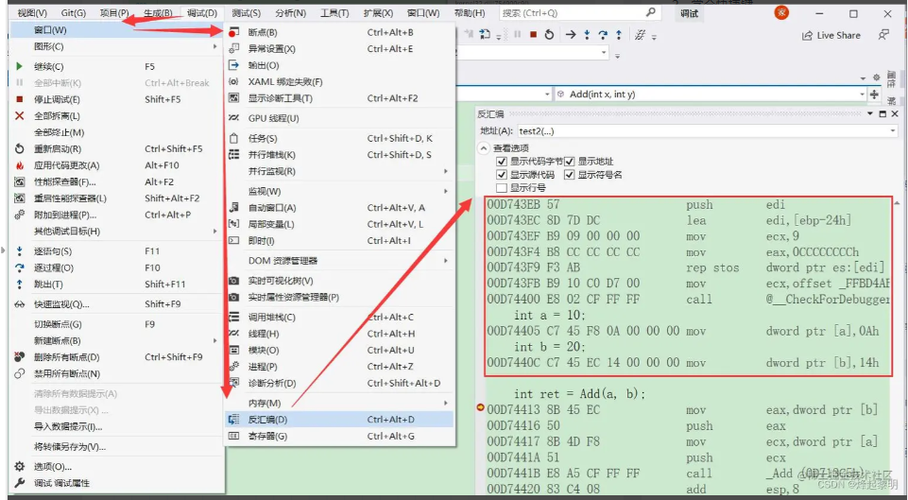
# 1. MATLAB在线运行的概述
MATLAB在线运行是一种云端服务,允许用户在浏览器中直接运行和调试MATLAB代码,无需安装本地软件。它提供了与本地MATLAB环境相似的功能,包括代码编辑器、调试工具和可视化界面。
MATLAB在线运行的优点包括:
- **无缝协作:**用户可以在线共享代码和结果,促进团队协作。
- **随时随地访问:**用户可以在任何有互联网连接的设备上访问MATLAB,无需携带本地软件。
- **节省成本:**无需购买和维护昂贵的本地MATLAB许可证,从而降低成本。
# 2. MATLAB在线调试和优化
### 2.1 在线调试工具和技巧
MATLAB在线调试提供了多种工具和技巧,帮助开发人员识别和解决代码中的错误和性能问题。
#### 2.1.1 断点调试
断点调试是一种逐行执行代码并检查变量值的技术。在MATLAB中,可以使用`dbstop`函数在特定行或函数中设置断点。当执行到达断点时,MATLAB将暂停执行,允许开发人员检查变量、修改代码或继续执行。
```matlab
% 设置断点
dbstop in myFunction at 10
% 执行代码
myFunction()
% 在断点处暂停
% 检查变量并修改代码
```
#### 2.1.2 代码跟踪
代码跟踪允许开发人员查看代码执行的顺序和路径。在MATLAB中,可以使用`profile`函数启用代码跟踪。跟踪数据可以保存到文件中,以便稍后分析。
```matlab
% 启用代码跟踪
profile on
% 执行代码
myFunction()
% 禁用代码跟踪并保存数据
profile off
profile viewer
```
#### 2.1.3 变量检查
MATLAB提供了多种工具来检查变量的值和类型。`whos`函数显示工作空间中所有变量的列表,包括名称、大小和类型。`disp`函数显示变量的内容,而`size`函数返回变量的维度。
```matlab
% 查看工作空间中的变量
whos
% 显示变量的内容
disp(myVariable)
% 获取变量的维度
size(myVariable)
```
### 2.2 性能优化策略
MATLAB在线运行提供了多种策略来优化代码性能,提高执行速度和减少内存消耗。
#### 2.2.1 向量化和数组运算
向量化和数组运算利用MATLAB的并行计算能力,通过一次性对整个数组或矩阵执行操作来提高性能。这比使用循环逐个元素地执行操作要快得多。
```matlab
% 使用向量化操作
v = 1:100;
v.^2
% 使用循环
v2 = zeros(1, 100);
for i = 1:100
v2(i) = v(i)^2;
end
```
#### 2.2.2 避免不必要的循环
不必要的循环会显著降低性能。在MATLAB中,可以使用向量化和数组运算来消除不必要的循环。此外,可以使用`ifelse`语句或`switch-case`语句来替换嵌套循环。
```matlab
% 使用 ifelse 替换嵌套循环
if x > 0
y = 1;
else
y = -1;
end
% 使用 switch-case 替换嵌套循环
switch x
case 1
y = 1;
case 2
y = 2;
otherwise
y = 0;
end
```
#### 2.2.3 使用预分配内存
预分配内存可以提高MATLAB代码的性能,因为它消除了动态内存分配的开销。在MATLAB中,可以使用`zeros`、`ones`或`nan`函数来预分配特定大小和类型的数组。
```matlab
% 预分配一个 100x100 的双精度矩阵
A = zeros(100, 100, 'double');
% 填充矩阵
for i = 1:100
for j = 1:100
A(i, j) = i + j;
end
end
```
# 3.1 数据加载和预处理
#### 3.1.1 数据导入和导出
MATLAB 提供了多种数据导入和导出选项,以方便与外部数据源进行交互。
**导入数据**
* **importdata():**从各种文件格式(如 CSV、Excel、文本)导入数据。
* **xlsread():**从 Excel 文件中导入数据。
* **load():**从 MAT 文件(MATLAB 的二进制数据格式)中加载数据。
**示例:**从 CSV 文件导入数据
```matlab
data = importdata('data.csv');
```
**导出数据**
* **exportdata():**将数据导出到各种文件格式。
* **xlswrite():**将数据导出到 Excel 文件。
* **save():**将数据保存到 MAT 文件。
**示例:**将数据导出到 CSV 文件
```matlab
exportdata(data, 'output.csv', 'Delimiter', ',');
```
#### 3.1.2 数据清洗和转换
在数据分析之前,通常需要对数据进行清洗和转换,以确保其质量和一致性。
**数据清洗**
* **去除重复值:**使用 `unique()` 函数或 `unique(data, 'rows')` 函数。
* **处理缺失值:**使用 `isnan()` 和 `ismissing()` 函数识别缺失值,然后使用 `fillmissing()` 函数进行填充。
* **纠正数据类型:**使用 `cast()` 函数将数据强制转换为所需的类型。
**示例:**去除重复值
```matlab
unique_data = unique(data);
```
**数据转换**
* **转换数据类型:**使用 `double()`, `int32()`, `char()` 等函数转换数据类型。
* **缩放和标准化:**使用 `normalize()`、`zscore()` 等函数对数据进行缩放或标准化。
* **创建新变量:**使用 `assignin()` 函数或 `eval()` 函数创建新的变量。
**示例:**转换数据类型
```matlab
data_double = double(data);
```
# 4. MATLAB在线协作和分享
### 4.1 代码共享和版本控制
#### 4.1.1 GitHub 和 GitLab
GitHub 和 GitLab 是流行的代码托管平台,允许开发人员协作、共享和跟踪代码更改。MATLAB与这些平台集成,使您可以轻松地管理和共享MATLAB代码。
**使用 GitHub 或 GitLab 共享 MATLAB 代码的步骤:**
1. 创建一个 GitHub 或 GitLab 帐户。
2. 创建一个新的存储库。
3. 将您的 MATLAB 代码克隆到本地计算机。
4. 对代码进行更改并提交更改。
5. 将更改推送到远程存储库。
**代码块:使用 GitHub 共享 MATLAB 代码**
```matlab
% 将代码克隆到本地计算机
git clone https://github.com/username/matlab-code.git
% 对代码进行更改并提交更改
edit matlab-code.m
git add matlab-code.m
git commit -m "Added new feature"
% 将更改推送到远程存储库
git push origin main
```
**参数说明:**
* `git clone`: 克隆远程存储库。
* `git add`: 将文件添加到暂存区。
* `git commit`: 提交暂存区中的更改。
* `git push`: 将提交的更改推送到远程存储库。
#### 4.1.2 代码审查和合并
代码审查是协作开发过程中的重要步骤,它可以帮助识别和解决代码中的错误和问题。MATLAB支持代码审查,允许开发人员查看和评论彼此的代码。
**使用 MATLAB 进行代码审查的步骤:**
1. 打开 MATLAB 并加载要审查的代码。
2. 转到“代码”选项卡。
3. 单击“审查”按钮。
4. 在“代码审查”面板中,添加评论和建议。
5. 一旦审查完成,单击“关闭”按钮。
**代码块:使用 MATLAB 进行代码审查**
```matlab
% 打开要审查的代码
open('matlab-code.m')
% 转到“代码”选项卡
cd Code
% 单击“审查”按钮
review
% 添加评论和建议
addComment('This line could be simplified.')
% 一旦审查完成,单击“关闭”按钮
closeReview
```
**参数说明:**
* `open`: 打开 MATLAB 文件。
* `cd`: 更改当前目录。
* `review`: 打开代码审查面板。
* `addComment`: 添加评论。
* `closeReview`: 关闭代码审查面板。
### 4.2 知识库和文档
#### 4.2.1 MATLAB文档中心
MATLAB文档中心是一个全面的资源,提供有关MATLAB函数、语法和最佳实践的信息。它可以帮助您了解MATLAB功能、学习新功能并解决问题。
**使用 MATLAB 文档中心的步骤:**
1. 打开 MATLAB 并转到“文档”选项卡。
2. 在搜索栏中输入函数或主题。
3. 查看文档并查找所需的信息。
**代码块:使用 MATLAB 文档中心**
```matlab
% 打开 MATLAB 文档中心
doc
% 在搜索栏中输入函数或主题
search('plot')
% 查看文档
doc plot
```
**参数说明:**
* `doc`: 打开 MATLAB 文档中心。
* `search`: 搜索函数或主题。
* `doc`: 查看函数或主题的文档。
#### 4.2.2 创建和共享自定义文档
除了使用 MATLAB 文档中心,您还可以创建和共享自己的自定义文档。这对于记录您的代码、创建教程或与他人共享知识非常有用。
**创建自定义 MATLAB 文档的步骤:**
1. 打开 MATLAB 并转到“文档”选项卡。
2. 单击“创建文档”按钮。
3. 输入文档的标题和内容。
4. 单击“保存”按钮。
**代码块:创建自定义 MATLAB 文档**
```matlab
% 打开 MATLAB 文档中心
doc
% 单击“创建文档”按钮
newDoc
% 输入文档的标题和内容
title('My Custom MATLAB Document')
content('This is my custom MATLAB document.')
% 单击“保存”按钮
save
```
**参数说明:**
* `doc`: 打开 MATLAB 文档中心。
* `newDoc`: 创建一个新的文档。
* `title`: 设置文档的标题。
* `content`: 设置文档的内容。
* `save`: 保存文档。
# 5. MATLAB在线应用和扩展
MATLAB在线平台提供了丰富的应用和扩展,进一步扩展了MATLAB的功能和应用范围。
### 5.1 MATLAB App Designer
MATLAB App Designer是一个可视化工具,用于创建交互式应用程序。它允许用户使用拖放界面设计应用程序的GUI,并连接到MATLAB代码以实现应用程序的逻辑。
#### 5.1.1 创建交互式应用程序
要使用App Designer创建应用程序,请执行以下步骤:
1. 在MATLAB命令窗口中输入`appdesigner`。
2. 选择一个应用程序模板或从头开始创建。
3. 使用拖放界面添加控件,例如按钮、文本框和图表。
4. 编写MATLAB代码以处理控件事件和应用程序逻辑。
#### 5.1.2 部署和共享应用程序
创建应用程序后,可以将其部署为可执行文件或Web应用程序。
* **可执行文件:**将应用程序编译为可执行文件,可以在没有MATLAB安装的情况下运行。
* **Web应用程序:**将应用程序部署到MATLAB Web App Server,以便可以通过Web浏览器访问。
### 5.2 MATLAB扩展和工具箱
MATLAB扩展和工具箱提供了额外的功能和专业化,涵盖广泛的领域,例如图像处理、机器学习和金融分析。
#### 5.2.1 第三方扩展和工具箱
MATLAB Central是一个在线平台,提供由MATLAB社区创建的第三方扩展和工具箱。这些扩展提供了广泛的功能,例如:
* **图像处理:**用于图像增强、分割和分析的工具。
* **机器学习:**用于数据预处理、模型训练和评估的算法。
* **金融分析:**用于风险管理、投资组合优化和数据分析的工具。
#### 5.2.2 开发和分发自定义工具箱
MATLAB还允许用户开发和分发自己的自定义工具箱。工具箱可以包含函数、类、数据和文档,并可以与其他MATLAB用户共享。
开发工具箱涉及以下步骤:
1. 创建一个目录来存储工具箱文件。
2. 编写MATLAB代码并将其保存到目录中。
3. 创建一个`toolbox.xml`文件来定义工具箱的元数据。
4. 使用`matlab.addons.toolbox.package`函数打包工具箱。
0
0





